مرة أخرى في عام 2009 غطينا أداة ميناء الشحن البسيط. لقد حان التطبيق شوطا طويلا منذ ذلك الحين. يوفر أحدث إصدار قابلية مع إصلاح UI الكامل.
ميناء الشحن يساعد في الحالات التي تكون فيهاباستخدام التطبيقات التي تتطلب منك إعادة توجيه المنفذ لإجراء محادثات أسهل للبيانات وتحتاج إلى جدار الحماية أو جهاز التوجيه لإرسال / استقبال البيانات بشكل صحيح إلى المكان الصحيح. يعد إعداد إعادة توجيه المنفذ يدويًا أمرًا صعبًا إلى حد ما ويمكن أن يكون مرهقًا بالنسبة للمبتدئين لأنه يتطلب معرفة مسبقة. ميناء الشحن السريع تم تصميمه لتوفير سهولة في الإجراء الكامل لتحديد إعادة توجيه المنافذ دون تكوين جهاز التوجيه الخاص بك مباشرة.
أولا عليك تحديد جهاز التوجيه الخاص بك منقائمة معينة دون الحاجة إلى تكوين إعدادات جهاز التوجيه الخاص بك أو منافذ الخريطة يدويا ، بمجرد اختيار جهاز التوجيه من القائمة ، يمكنك البدء بسرعة مع إعادة توجيه المنفذ.

ضمن قائمة "ملف" ، انقر فوق "إضافة منفذ" ، سيتم فتح مربع حوار ، والتوجه إلى علامة التبويب "إضافة مخصص" وإدخال الاسم ، والنوع (UDP / TCP) ، وتحديد نطاق المنفذ و عنوان IP. بمجرد الانتهاء من الإعدادات ، انقر فوق "إضافة". سيؤدي ذلك إلى إضافة نطاق المنفذ إلى مجموعة قواعد إعادة توجيه المنفذ والقائمة لأسفل على الواجهة الرئيسية.
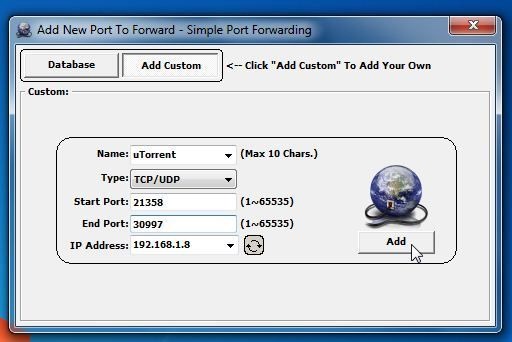
كما يوفر طريقة سهلة لعرض / إزالة جميع المنافذ الحالية. انقر فوق الزر المعني في الركن الأيمن السفلي وسيبدأ في إنشاء قائمة المنافذ النشطة.
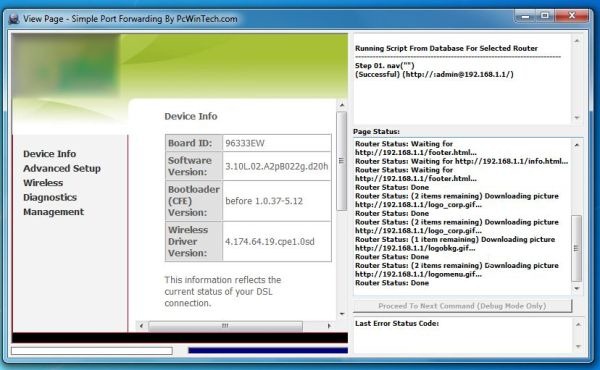
كما يتيح للمستخدمين اختبار ميناء الشحن والسماحلهم لاستكشاف بعض المشاكل الأساسية. إلى جانب هذه الخيارات ، من قائمة "الأدوات" ، يمكنك تحديث قاعدة بيانات جهاز التوجيه والإبلاغ عن قائمتها لا يتضمن الشركة المصنعة لجهاز التوجيه أو رقم الطراز.
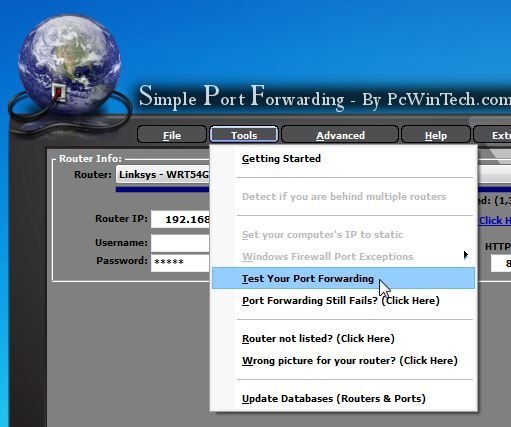
إنه تطبيق يجب أن يكون متاحًا لأولئك الذين همتواجه صعوبة في إعداد قواعد إعادة توجيه المنفذ أو تحتاج إلى التعامل مع الكثير من الفوضى أثناء تحديد تعيين المنفذ من صفحة تكوين جهاز التوجيه. يتم تشغيله على جميع أنظمة التشغيل التي تعمل بنظام Windows ، وقد تم الاختبار على نظام Windows 7 x86.
تحميل ميناء الشحن البسيط













تعليقات